
פילע ניצערס פון די Windows 7 אָפּערייטינג סיסטעם בעסער צו קאַנפיגיער די שאַפונג פון אָפּזוך פונקטן צו מיד צוריקקומען די קאָמפּיוטער צו דער אָריגינעל שטאַט, בשעת שפּאָרן וויכטיק דאַטן. אויב די קאָנפיגוראַטיאָן גיט דעם, דעמאָלט עטלעכע ענלעך אַרקייווז Created ביי פאַרשידענע מאל קענען זיין סטאָרד אויף די פּיסי. צוליב דעם, אין עטלעכע פאלן, עס איז אַ נויט צו זען די טעקעס פֿאַר פאַרשידענע צוועקן. הייַנט מיר וועלן ניט בלויז צו דערציילן וועגן דעם אָרט פון זייער סטאָרידזש, אָבער אויך באַווייַזן פאַרשידענע וועגן צו זען אַקטיוו אָפּזוך פונקטן אין דעם אַס.
מיר זען געראטעוועט אָפּזוך פונקטן אין Windows 7
אין די פריימווערק פון דעם אַרטיקל, פילע דריי וועגן צו קוק די נייטיק אינפֿאָרמאַציע וועט זיין קאַנסידערד. איר קענען נוצן יעדער פון זיי צו באַקומען זיכער אינפֿאָרמאַציע. אָבער, עס איז ווערט צו באַטראַכטן אַז דער פּרינציפּ פון ימפּלאַמענינג אָפּציעס איז ראַדיקאַללי אַנדערש און וועט נעמען אַ געוויסע צייט. דעריבער, מיר רעקאָמענדירן איר צו לערנען אַלע די ינסטראַקשאַנז דערלאנגט, און בלויז דעמאָלט קלייַבן וואָס פּונקט די מערסט פּאַסיק פֿאַר איר.אופֿן 1: קקנער
צו אָנהייבן מיט, רעדן וועגן די מערסט פּשוט און גיך אופֿן. עס איז צו נוצן די באוווסטער קקלעאַנער דריט-פּאַרטיי פּראָגראַם. עס כּולל פילע פאַנגקשאַנז וואָס לאָזן איר צו אַפּטאַמייז די אַרבעט פון די פּיסי, צווישן זיי עס זענען אויך וויוינג פונקטן פֿאַר זייער ווייַטער דילישאַן, אויב פארלאנגט. אַזאַ אַ לייזונג וועט זיין אָפּטימאַל פֿאַר יענע ניצערס וואָס וויל צו נעם אַוועק שוין אַוטדייטיד באַקאַפּס.
- ניצן די לינק אויבן צו באקענען זיך מיט די פול באַשרייַבונג פון CCleaner און אראפקאפיע די פריי ווערסיע פון דער באַאַמטער פּלאַץ.
- נאָך געראָטן ינסטאַלירונג און לויפן, באַצאָלן ופמערקזאַמקייט צו די טאַפליע אויף די לינקס. פון דאָ, גיין צו די "מכשירים" אָפּטיילונג.
- דאָ איר זענט אינטערעסירט אין די סאַבסעקשאַן "רעסטעריישאַן פון די סיסטעם". דריקט אויף עס מיט די לינקס מויז קנעפּל.
- איצט איר קענען זען אַלע יגזיסטינג באַקאַפּס סטאָרד אין אַ סיסטעם אָדער אנדערע לאַדזשיקאַל באַנד פון די פארבונדן שווער דיסק. א קורץ באַשרייַבונג פון די פונט און די דאַטע פון זיין שאַפונג וועט דערשייַנען דאָ. אויב די רעקאָרדס יגזיסץ מער ווי איינער, די אָולדאַסט פון זיי זענען בארעכטיגט פֿאַר רייניקונג דורך קליקינג אויף די "ויסמעקן" קנעפּל.
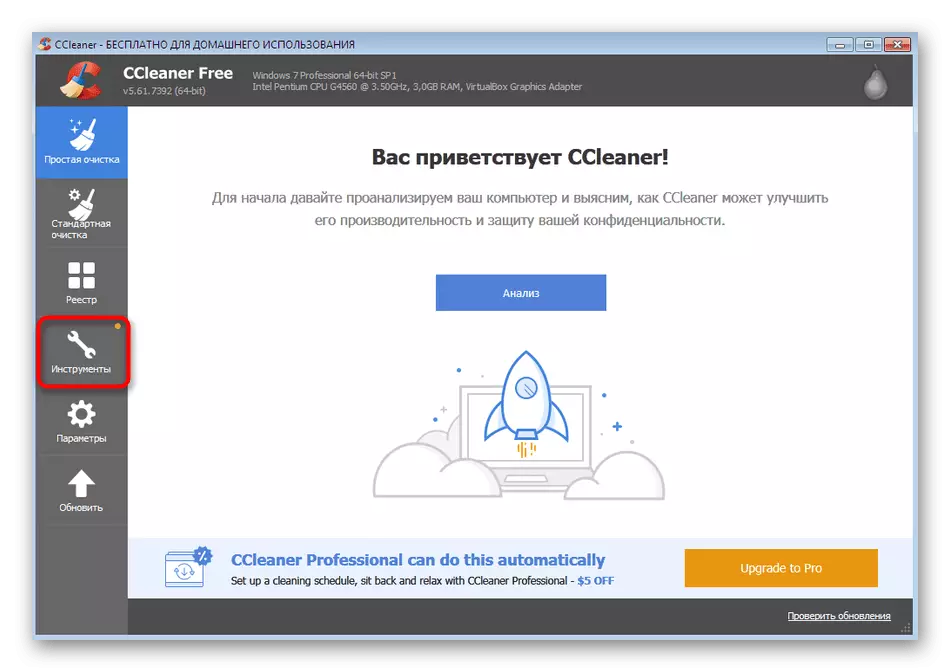
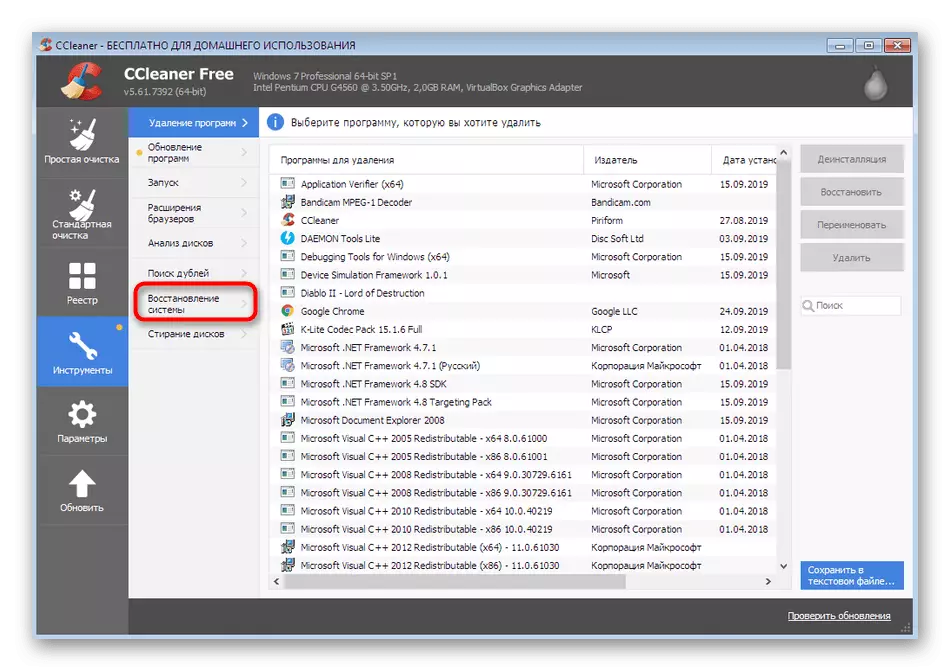

דאָך, CCleaner וועט נישט לאָזן איר צו זען לעגאַמרע אַלע טעקעס וואָס זענען טייל פון די אָפּזוך פונט, אָבער מיר האָבן שוין אַ הויפּט אַרבעט איז רייניקונג פון שוין ומנייטיק טעקעס ווייַל זיי אָפט פאַרנעמען אַ ריזיק סומע פון דאַטן וועגן די טרעגער. אויב איר ווילט צו באַקומען מער אינפֿאָרמאַציע רילייטינג צו באַקאַפּ רעקאָרדס, בעסער נוצן די צוויי אופֿן אונטן.
אופֿן 2: OS אָפּזוך מאַזעק
סיסטעם ראָולבאַק צו אַ זיכער פונט אַקערז דורך אַ ספּעציעל געבויט-אין אָפּערייטינג סיסטעם געצייַג. עס קענען זיין לאָנטשט בלויז פֿאַר וויוינג פאַראַנען שפּאָרן, אָן ברענגען די פּראָצעדור ביז דעם סוף. דאָס וועט העלפֿן צו דעטעקט ווי לאַנג רעקאָרדס זענען ווען זיי זענען באשאפן דורך וואָס מיטל און וואָס מגילה וועט זיין אומגעקערט צו זייער ערשט שטאַט.
- עפֿענען די אָנהייב מעניו און דורך די לינקס אָפּטיילונג גיין צו די "קאָנטראָל טאַפליע".
- דאָ, דריקט אויף די "ומקערן" פּאַראַמעטער צו אָנהייבן די צונעמען אָפּטיילונג.
- אין די פֿענצטער אַז אויס, איר וועט זען די "ראַנינג סיסטעם רעקאָווערי" קנעפּל. איר קענען בעשאָלעם דריקן עס, ווייַל די אָפּזוך פּראָצעס זיך איז גלייך סטאַרטעד.
- באקענען זיך מיט די באַשרייַבונג פון די סיסטעם טעקע ריסטאָר וויזערד און מאַך צו די ווייַטער שריט דורך געבן אַ קליק אויף "קומענדיקע".
- דער טיש ווייזט די בנימצא געראטעוועט רעקאָרדס. די סעלז וועט אַרויסווייַזן די דאַטע, קורץ באַשרייַבונג און טיפּ פון באַקאַפּ. אויב איר ווילט צו זען אַלע יגזיסטינג פונקטן, אַרייַנגערעכנט זייער אַלט, צייכן דעם נומער טשעקקבאָקס.
- איר קענען קלייַבן איינער פון די רעקאָרדס און קוק די מגילה אַז עס אַפעקץ.
- ווען איר אָנהייבן דעם שטריך, איר וועט האָבן צו וואַרטן אַ ביסל צייט ביז די יבערקוקן איז געענדיקט.
- א באַזונדער פֿענצטער וועט דערשייַנען ווו איר וועט זען די ווייכווארג און דריווערס וואָס וועט זיין געזונט. אָבער, די דעוועלאָפּערס טאָן ניט לאָזן אַ הונדערט פּראָצענט וואָראַנטי אַז נאָך עטלעכע פון זיי וואָס זענען עטלעכע אַרבעט ריכטיק, וואָס איז געשריבן גלייַך אין די פֿענצטער.


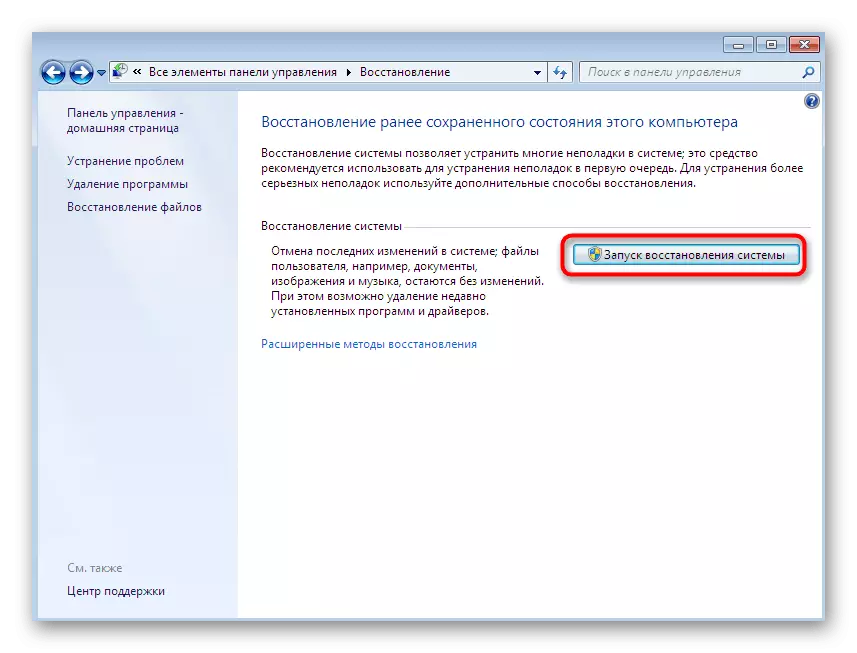


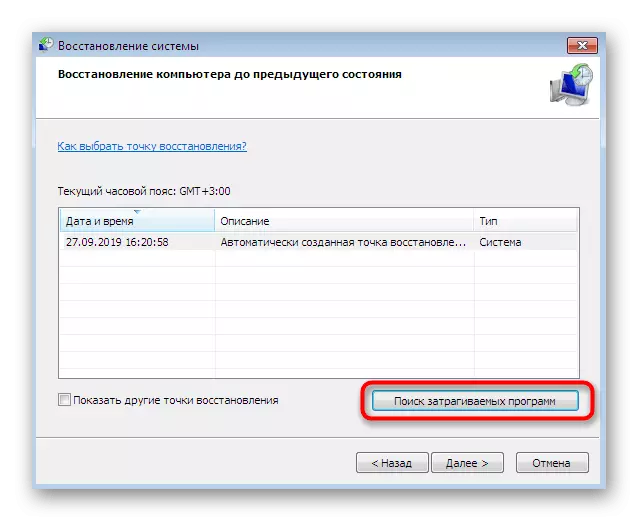

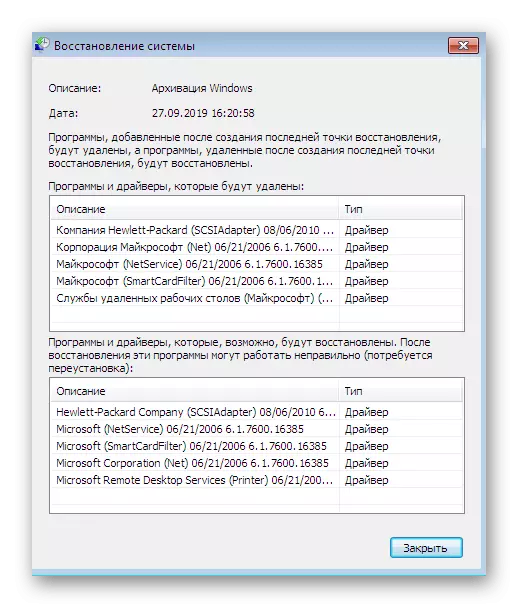
ווי איר קענען זען, די געהאלטן ינסטראַקשאַנז לאָזן איר צו באַקומען אַ ביסל מער אינפֿאָרמאַציע פֿאַרבונדן מיט די אָפּזוך ווייזט, אָבער עס איז נאָך נישט גאַנץ, זינט איר קענען ניט ויספאָרשן יעדער טעקע און אַרבעט מיט עס סעפּעראַטלי. אין די פאַל פון די דאַרפֿן פֿאַר די ימפּלאַמענטיישאַן פון די אַקשאַנז, נאָר די לעצטע, די רובֿ שווער וועג פון הייַנט ס מאַטעריאַל וועט העלפן.
אופֿן 3: סיסטעם טעקע מאַנאַגעמענט
איצט מיר זענען גערעדט בלויז וועגן די באַקאַפּס אַז ביסט Created by די אַפּערייטינג סיסטעם אויטאָמאַטיש אויף אַ פּלאַן אָדער בעשאַס ינסטאַלירונג פון אַפּדייץ, ווי ווויל ווי אויף מאַניואַלי Created שפּאָרן דורך די אָפּזוך מאַזעק. באַטראַכטן פילע דריט-פּאַרטיי פּראָגראַמען וואָס מאַכן עס מעגלעך צו פירן אויס די זעלבע אַקשאַנז, עס טוט נישט מאַכן זינען, זינט אין זיי דער באַניצער זיך סאַלעקץ די סטאָרידזש אָרט, ריספּעקטיוולי, קענען צוטריט זיי אין קיין צייַט. פֿאַר די מעגלעכקייט פון אָנפירונג די געפֿונען אַרקייווז Created by די אַס, איר וועט דאַרפֿן צו דורכפירן אַ נומער פון טשאַלאַנדזשינג אַקשאַנז. מיר פֿאַרשפּרייטן זיי אין דרייַ סטאַגעס אַזוי אַז איר געווען גרינגער, און אָנהייבן מיט די ערשטער איינער.
שריט 1: באָטל מאַכן באַהאַלטן פּראָטעקטעד Folders
אויב איר מיד גיינ ווייַטער צו דערגייונג די נייטיק Directory, עס איז אַנלייקלי אַז איר קענען געפֿינען עס, ווייַל דורך ניט ויסצאָלן, אַזאַ פּראָטעקטעד טעקעס זענען פאַרבאָרגן פון אַ פּראָסט באַניצער ס אויג. דעריבער, עס איז ניט נייטיק צו טאָן אָן נאָך סעטטינגס. דער ערשטער בינע איז צו באָטל מאַכן די באַהאַלטן פון פּראָטעקטעד אַבדזשעקס, וואָס איז געשעעניש ווי:
- ווייל אין די "קאָנטראָל פּאַנעל", גיט לקם דורך אָפּטיילונג "טעקע סעטטינגס".
- מאַך אין די View קוויטל.
- דאָ, אַראָפּנעמען די טשעקקבאָקס פֿון די "באַהאַלטן פּראָטעקטעד סיסטעם טעקעס" נומער.
- ווען Displaying אַ ווארענונג, לייענען עס, און דעמאָלט גיט אויף די "יא" אָפּציע.
- אויף קאַמפּלישאַן פון ענדערונגען, טאָן ניט פאַרגעסן צו גיט אויף "אַפּפּלי".
- אויב איר זענט נישט קאָנפיגורעד צו ווייַזן פאַרבאָרגן files and folders, אַדישנאַלי, קאָנטראָלירן די "Show פאַרבאָרגן טעקעס, Folders" נומער איידער געגאנגען אויס פון דעם מעניו.


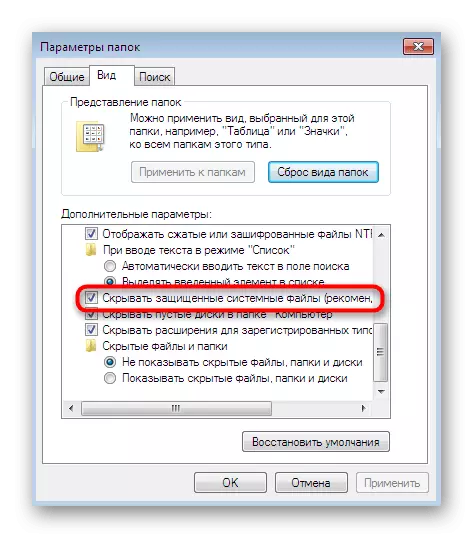


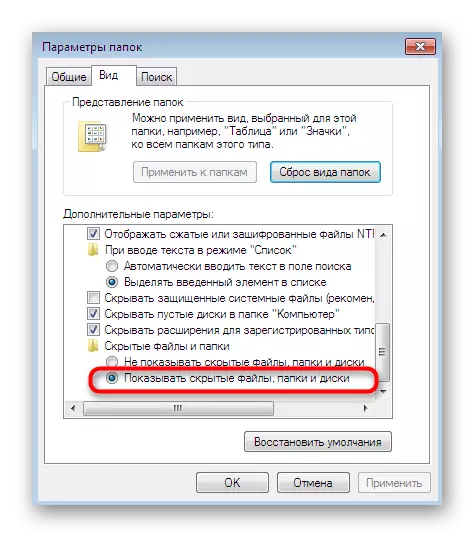
אויב איר טרעפן קיין ערראָרס ווען עקסאַקיוטינג די ינסטראַקשאַנז, מאַכן זיכער דער אַדמיניסטראַטאָר חשבון איז געניצט. אַנדערש, עס וועט זיין נייטיק צו קלאָץ אין צו די סיסטעם אונטער דעם פּראָפיל, אַנדערש עס איז ריכטיק צו דורכפירן דעם און דעם ווייַטער בינע וועט נישט אַרבעטן.
סימילאַרלי, אַקסעס צו קיין זיכער וועגווייַזער צו אן אנדער באַניצער וואָס איז אַ טייל פון דעם, היים אָדער פֿירמע גרופּע איז צוגעשטעלט. אָבער, עס איז נייטיק צו נעמען אין חשבון אַז נאָך די אַקשאַנז, די פאָלדערס ווערן שפּירעוודיק פֿאַר ווירוסעס. דורכפירן ענלעך מאַניפּיאַליישאַנז בלויז אויף דיין אייגן ריזיקירן.
טרעטן 3: View אָפּזוך פונקטן טעקעס
אַזוי מיר גאַט צו די הויפּט און מערסט וויכטיק שריט - קוק די טעקעס פון אָפּזוך פּוינץ אין דער טעקע אונטער באַטראַכטונג. נאָך מאכן ענדערונגען דערמאנט אויבן, איר קענען קוקן אין די "סיסטעם באַנד אינפֿאָרמאַציע" אָן פראבלעמען. דאָ געפֿינען די "Windows באַקקופּ" וועגווייַזער: עס איז אין עס וואָס אַרווז זענען סטאָרד און אַלע אנדערע טעקעס פֿאַרבונדן מיט סיסטעם באַקאַפּס. איצט איר דערלויבט צו רעדאַגירן, ויסמעקן און מאַך די דאַטן.

ווי אַ טייל פון דעם מאַטעריאַל, איר געלערנט וועגן דריי פאַרשידענע וועגן וואָס לאָזן איר צו זען און פירן סיסטעמיק אָפּזוך פונקטן. ווי מיר געזאגט, זיי אַלע זענען פאַנדאַמענאַלי אַנדערש פון יעדער אנדערער, אַזוי איר דאַרפֿן צו קלייַבן אַ לייזונג וואָס טרעפן די באדערפענישן. דער ערשטער וועט העלפֿן צו ויסמעקן די אַלט אַרקייווז, די רגע וועט לאָזן איר צו לערנען מער דיטיילד אינפֿאָרמאַציע וועגן פונקטן, און די דריט איז בדעה צו באַקומען לעגאַמרע אַלע אינפֿאָרמאַציע און עדיטינג טעקעס.
